Khi gặp thông báo “cannot find msvcp140.dll please reinstall this application” người dùng chỉ cần làm theo 1 trong 2 cách bên dưới là có thể fix được lỗi này nhé !
Các file có đuôi .dll là viết tắt từ Dynamic Link Libraries đây là phần bên ngoài của ứng dụng chạy trên nền tản hệ điều hành Windows gần như tất cả cac ứng dụng, hay game đều phải chạy thư viện này mới có thể hoạt động được. Nhiều lúc các ứng dụng, game …. không thể nào chạy được và xuất hiện thông báo lỗi như hình bên dưới.
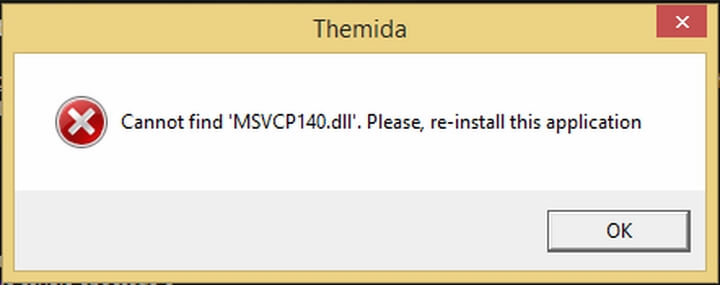
Trên hình chỉ là một dạng thông báo lỗi thôi các bạn nhé ! Cứ thấy thông báo mà có chữ “MSVCP140.dll” là áp dụng được hết .
1./ Tải file MSVCP140.dll về lại cho máy tính
Có lý do nào đó mà file MSVCP140.dll bị hỏng hay bị gì đó … bạn chỉ việc tìm và tải đặt nó về lại vị trí cũ là là được . Cách làm như sau
- Bước 1 : Truy cập vào website (
https://www.dll-files.com/) . Tại ô tìm kiếm anh em dán đoạn này vào “MSVCP140.dll” và nhấn Enter hoặc Click vào “Search DLL file“
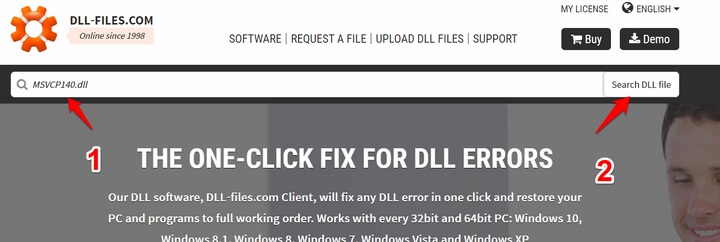
- Bước 2 : Sau khi ra kết quả anh em Click vào kết quả vừa tìm được như hình minh họa bên dưới
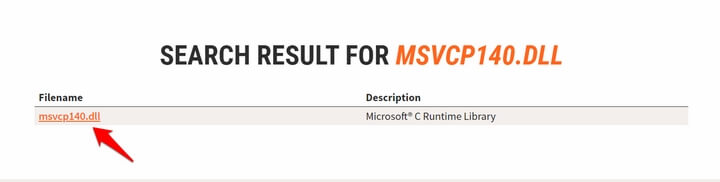
Kết quả ra như hình đây . Anh em xem máy tính đang dùng 32bit hay 64 bit rồi tải về cho phù hợp nhé ! Click vào “Dowload” chờ vài giây là tải về thôi.
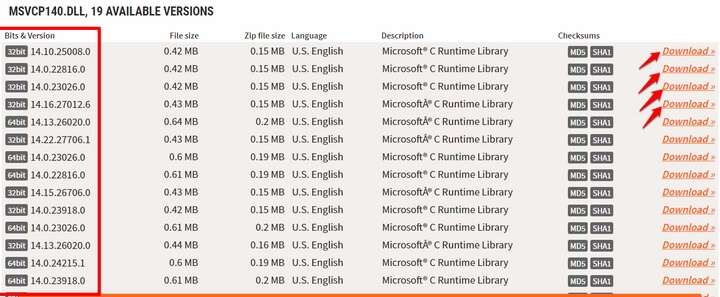
- Bước 3 : Sau khi tải về rồi anh em dùng winrar giải nén nó ra .
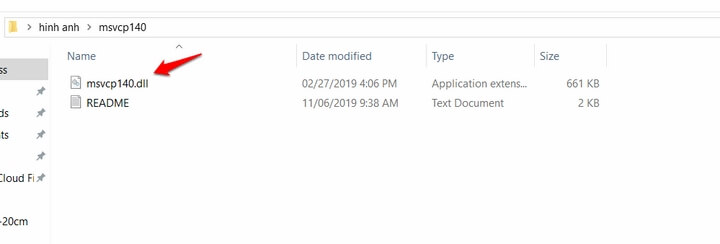
- Bước 4 : Copy file “MSVCP140.dll” vừa mới giải nén bỏ vào thư mục C:WindowsSystem32 như vậy là xong
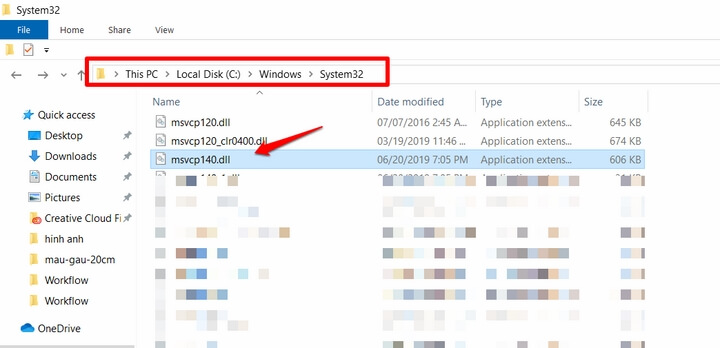
Qauy lại chơi game hay truy cập ứng dụng được rồi nhé !
2./ Cài đặt Microsoft Visual C++
Không quá phức tạp như cách phía trên bạn chỉ việc cài đặt lại Microsoft Visual C++ nó sẽ tự động tạo lại những file bị lỗi hay còn thiếu trên hệ thống Windows một cách tự động. Cách này là tiện nhật mình khuyên bạn nên áp dụng cách này nhé
- Bước 1 : Anh em truy cập vào đây để tải Download Microsoft Visual C++ 2015
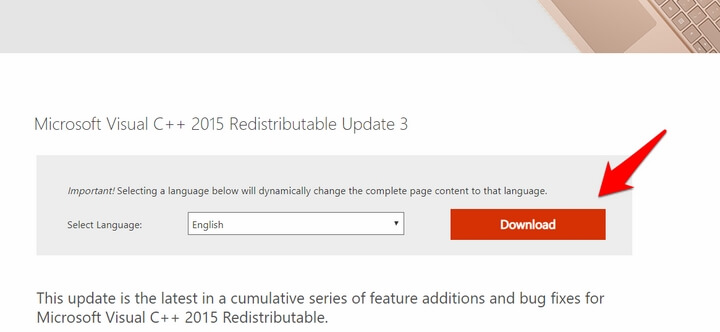
Click vào “Download“
Chọn phiên bản phù hợp với máy tính của bạn và Click “Next“
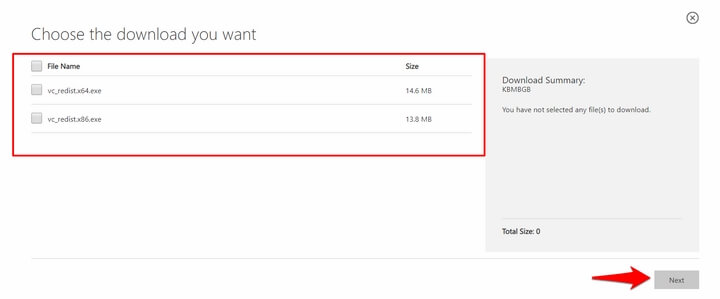
Chời xíu để phần mềm tải về máy tính . Sau đó nhấp đúp vào phần mềm để cài đặt đơn giản chỉ nhấn “Next” là xong ngay mà .
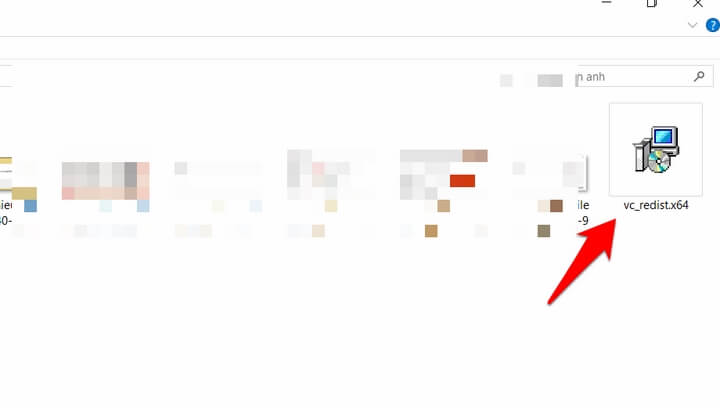
Bây giờ có thể mở game hay ứng dụng lên chạy phà phà rồi nhé !
Rất đơn giản đúng không nào cứ khi nào thấy có thông báo liên quan đến lỗi msvcp140.dll thì cứ làm theo một trong 2 cách hướng dẫn trên nhé 100% là hết lỗi ngay.




Được đóng lại.